„Linux“ sistemoje „Smplayer“ dažnai nustelbia VLCdėl to, koks jis populiarus. Realybė yra tokia, kad „Smplayer“ turi keletą įspūdingų, unikalių savybių, kurias verta naudoti, iš kurių verta atkreipti dėmesį, kad galite ją naudoti srautinei medijai iš „Linux“ į mobilųjį telefoną.
Ši transliacijos funkcija vadinama „Casting.Naudodamiesi tuo, vartotojai gali įkelti bet kokį vaizdo ar garso failą į grotuvą ir perduoti atkūrimą vietiniu tinklu į bet kurį mobilųjį telefoną ar planšetinį kompiuterį. Tai netgi veikia staliniuose kompiuteriuose!
Įdiekite „Smplayer“
Prieš pradedant klausytis, kaip naudoti „Smplayer“, į kurį reikia kreiptisIšmaniuosius telefonus ir planšetinius kompiuterius iš „Linux“ turėsite įdiegti. Laimei, „Smplayer“ vaizdo įrašų programa yra gana populiari. Dėl to daugelyje „Linux“ paskirstymų programa yra pagrindiniuose programinės įrangos šaltiniuose. Taigi „Smplayer“ įdiegimas daugelyje „Linux“ paskirstymų nebus problema.
Šiame diegimo skyriuje apžvelgsime, kaipnorint gauti „Smplayer“ programą, veikiančią „Ubuntu“, „Debian“, „Arch Linux“, „Fedora“ ir „OpenSUSE“. Jei nenaudojate jokios iš šių „Linux“ pagrįstų operacinių sistemų, labai rekomenduojame apsilankyti „Smplayer“ svetainėje. Jis gali turėti informacijos apie tai, kaip pasiekti, kad jis veiktų jūsų OS. Arba atsisiųskite šaltinio kodą ir sukurkite jį nuo nulio.
Ubuntu
sudo apt install smplayer
Debian
„Smplayer“ galima naudoti „Debian“ vartotojams, bet būkiteperspėta: atsižvelgiant į tai, kad pasenę paketai paprastai būna „Debian Linux“, jūsų įdiegtoje „Smplayer“ versijoje gali nebūti liejimo funkcijos, kurią apžvelgiame šiame straipsnyje. Prieš tęsdami, labai rekomenduojame įjungti atgalinius duomenis apie jūsų naudojamos „Debian Linux“ išleidimą. Tada įdiekite „Smplayer“ naudodami Apt-gauti komanda žemiau.
Pastaba: jei „Backports“ neatitinka jūsų stiliaus, apsvarstykite galimybę atnaujinti „Debian“ versiją.
sudo apt-get -t stretch-backports install smplayer
„Arch Linux“
sudo pacman -S smplayer
Fedora
„Fedora Linux“ numatytosios programinės įrangos saugyklos tai daroneturi „Smplayer“ vaizdo įrašų programos. Vietoj to, „Fedora“ vartotojai, norintys naudotis šia programa, pirmiausia turi įdiegti „RPM Fusion Free“ programinės įrangos saugyklą.
Norėdami įjungti „RPM Fusion Free“ programinės įrangos saugyklą, paleiskite terminalo langą ir naudokite Dnf paketų tvarkyklė, kad būtų galima įdiegti RPM failą. Būtinai pakeiskite X komandose su jūsų naudojamo „Fedora“ išleidimo numeriu.
Pastaba: kadangi „SMplayer“ yra vaizdo įrašų programa, taip pat turėtumėte įjungti nemokamą „RPM Fusion“ atpirkimą, nes joje yra keli vaizdo įrašų kodekai, kurie tradiciškai nerandami „Fedora Linux“.
sudo dnf install https://download1.rpmfusion.org/free/fedora/rpmfusion-free-release-X.noarch.rpm -y
sudo dnf install https://download1.rpmfusion.org/nonfree/fedora/rpmfusion-nonfree-release-29.noarch.rpm -y
Įdiekite „Smplayer“ „Fedora“ naudodami:
sudo dnf install smplayer
„OpenSUSE“
sudo zypper install smplayer
Srautinis medijos perdavimas į mobilųjį telefoną
„Smplayer“ perduoda vaizdo įrašą į mobilųjį, sukurdamasmažą žiniatinklio serverį, tada išstumia turinį į prieinamą IP adresą. Taigi, norėdami pradėti srautą, savo „Linux“ kompiuteryje paleiskite „Smplayer“ programą. Tada raskite „Failas“, spustelėkite jį, tada pasirinkite „atidaryti“.
Naršykite vaizdo įrašo failą ir importuokite jį į vaizdo grotuvą. Būtinai iš karto paspauskite „pauzę“, kad iškart negalėtumėte leisti.
Dešiniuoju pelės mygtuku spustelėkite vaizdo įrašą ir užveskite pelės žymeklį ant meniu „Leisti“. Po to suraskite „Cast“, po to - „Smartphone / Tablet“ ir spustelėkite jį.

Išimkite savo mobilųjį įrenginį ir nuskaitykite jį QR formatukodą, kad pradėtumėte atkūrimą mobiliajame įrenginyje. Arba, jei kyla nuskaitymo problemų, paimkite pagal QR kodą pateiktą URL, nukopijuokite jį, nusiųskite į savo mobilųjį įrenginį ir tokiu būdu prieikite prie srauto.
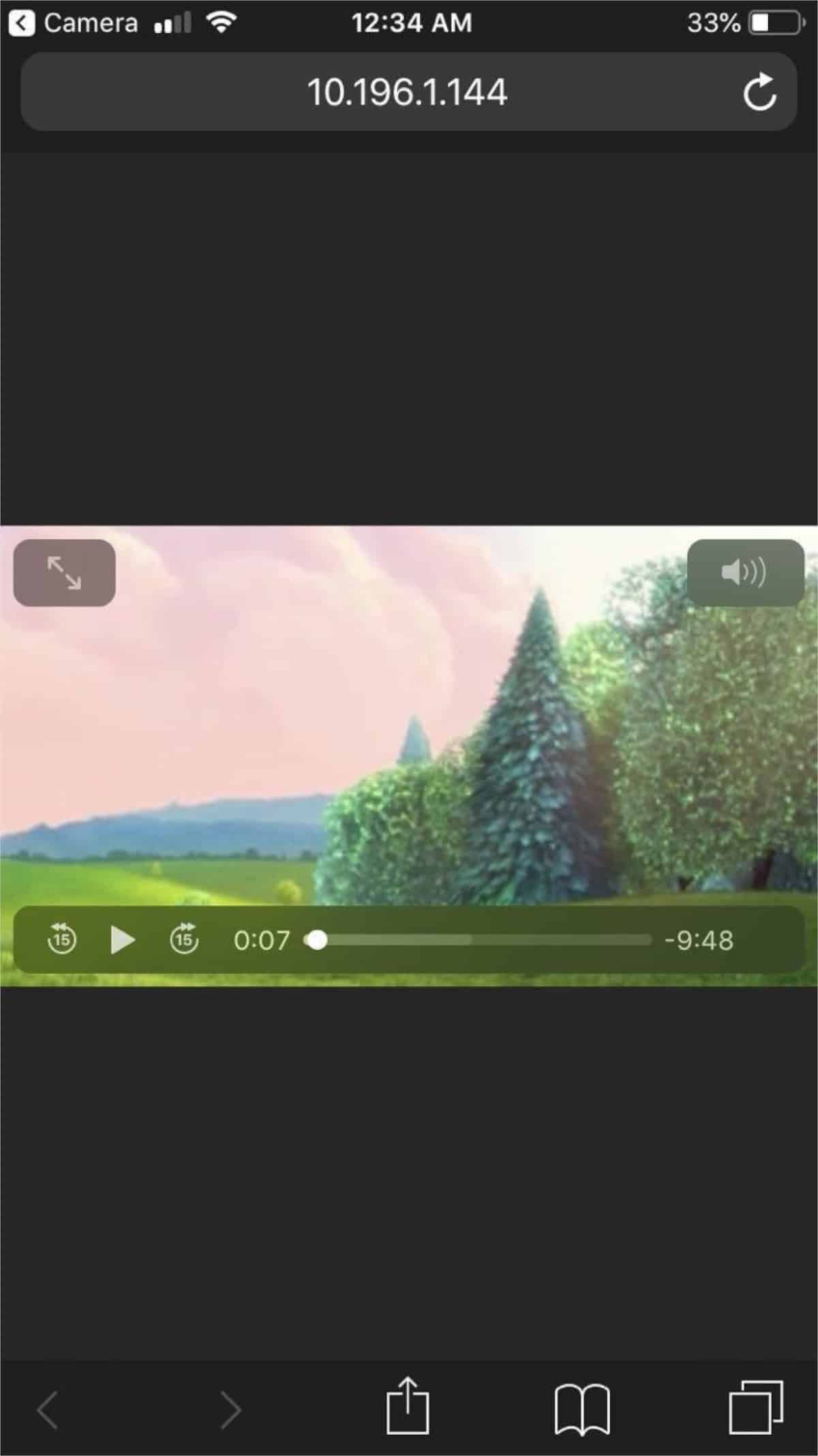
Norite sustabdyti srautinį transliavimą į savo mobilųjį įrenginį iš „Smplayer“? Spustelėkite sustabdymo mygtuką atkūrimo juostoje.
Sklaidos laikmeną į kompiuterį
„Smplayer“ mobiliojo liejimo funkcija puikiai veikiadauguma mobiliųjų telefonų ir planšetinių kompiuterių, tačiau tai nėra vienintelė vieta, kuria jis gali būti naudojamas. Ar žinojai, kad šią funkciją gali naudoti transliuodamas į nuotolinį kompiuterį savo vietiniame tinkle? Norėdami tai padaryti, įsitikinkite, kad turite įdiegtą modernią naršyklę, galinčią valdyti Mp4 vaizdo įrašų atkūrimą („Chrome“ ir „Firefox“ dažniausiai veikia geriausiai).
Kai turėsite veikiančią suderinamą naršyklę,paleiskite jį ir atidarykite naują skirtuką. Tada grįžkite į „Smplayer“ programą atskirame įrenginyje, dešiniuoju pelės mygtuku spustelėkite vaizdo įrašą, spustelėkite „Atkurti“, po to - „Perduoti“, tada spustelėkite „Išmanusis telefonas / planšetinis kompiuteris“.
Pastaba: kai naudojate srauto funkciją darbalaukyje, atminkite, kad atkūrimas gali atrodyti šiek tiek nenaudingas, nes vaizdo srautas yra skirtas išmaniesiems telefonams ir planšetiniams kompiuteriams, o ne visaverčiams staliniams kompiuteriams.
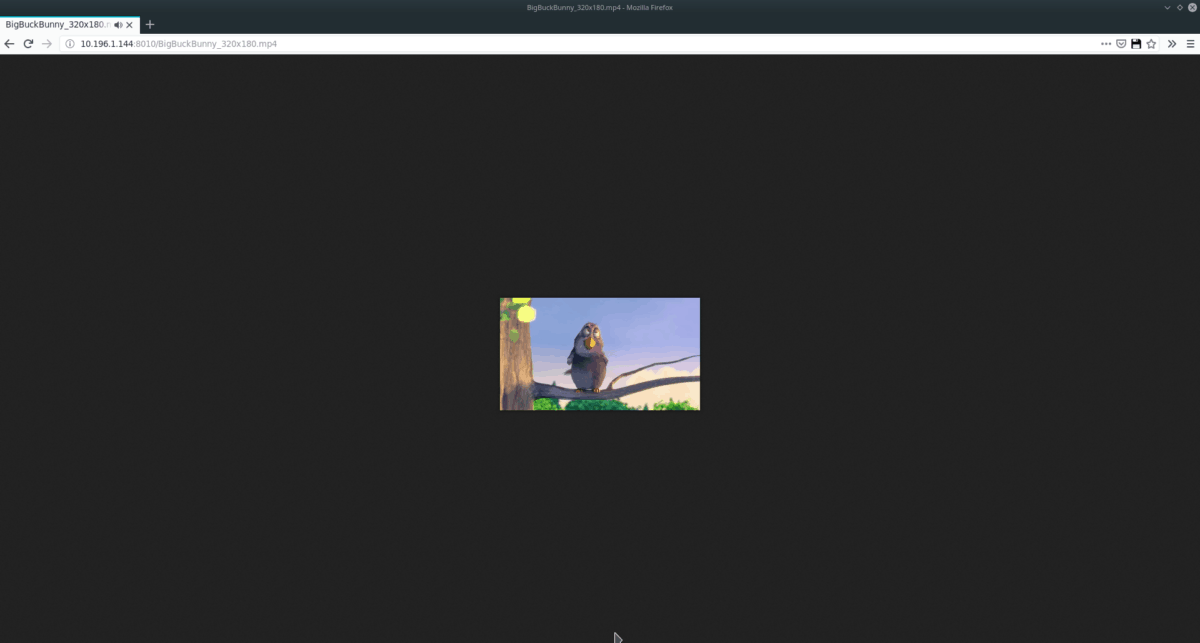
Spustelėjus parinktį „Smartphone / Tablet“, atsidarysiki iššokančiojo lango. Čia nepaisykite QR kodo ir pasirinkite URL po juo. Tada bendrinkite jį su nuotoliniu kompiuteriu norėdami žiūrėti nuotolinį vaizdo įrašo srautą. Norėdami sustabdyti srautą, spustelėkite sustabdymo piktogramą „Smplayer“ atkūrimo juostoje.













Komentarai